win11如何隐藏任务栏 win11隐藏底部任务栏的步骤
更新时间:2021-08-07 17:12:00作者:huige
很多人在电脑中全屏游戏或者看电影的时候,觉得一直显示着任务栏看着不大舒服,所以就想要隐藏任务栏,但是很多用户升级到win11正式版系统之后,却不知道要如何隐藏任务栏,针对这个问题,本文给大家讲述一下win11隐藏底部任务栏的步骤。
具体步骤如下:
1、首先点击下方开始菜单,选择设置,打开“windows设置”。
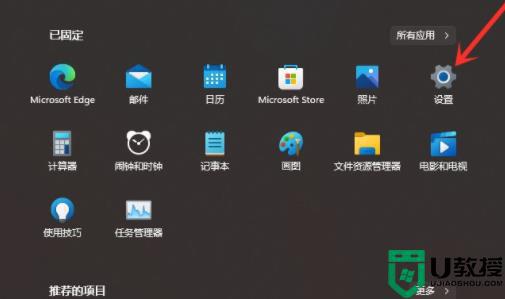
2、然后进入个性化界面,点击“任务栏”。
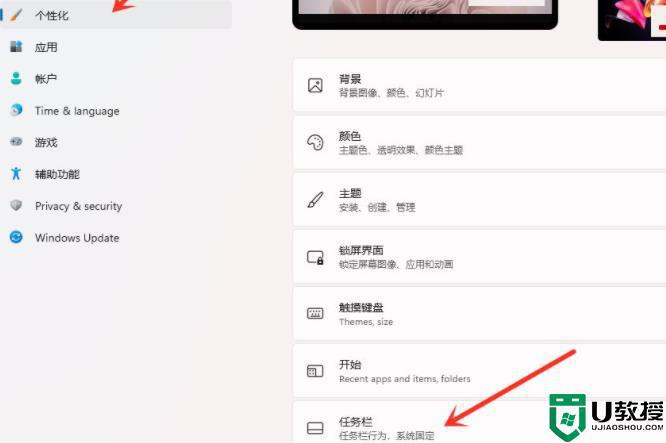
3、进入任务栏之后点击里面的“Taskbar behaviors”。
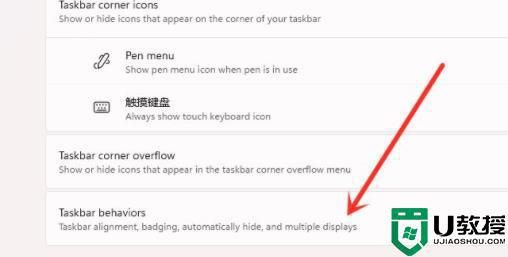
4、随后勾选“automatically hide the taskbar”即可。
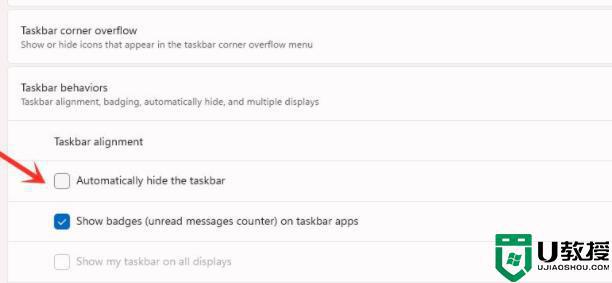
5、全部设置完成之后就可以隐藏任务栏了。
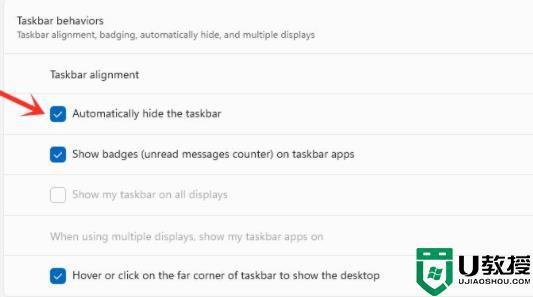
通过上面的方法win11系统就可以隐藏底部任务栏了,是不是很简单呢,有这个需要的用户们可以按照上面的方法来操作吧。
win11如何隐藏任务栏 win11隐藏底部任务栏的步骤相关教程
- win11隐藏任务栏图标设置方法 win11怎么隐藏任务栏小图标
- win11如何隐藏任务栏 win11怎么隐藏状态栏
- win11如何隐藏任务栏的图标 win11系统隐藏任务栏图标的方法
- win11任务栏通知图标怎样隐藏 win11系统隐藏任务栏通知图标的图文教程
- win11如何将任务栏置于顶部 win11系统将任务栏置顶的步骤
- Win11 Dev预览版 Build 25300 隐藏功能:可隐藏任务栏时钟、日期
- Win11 Dev预览版 Build 25300 隐藏功能:可隐藏任务栏时钟、日期
- win11任务栏不显示为什么 win11底部任务栏不见了如何处理
- win11不出现任务栏怎么回事 win11底部任务栏不显示如何处理
- win11怎么隐藏输入法到任务栏 win11如何隐藏输入法图标到右下角
- Windows 11系统还原点怎么创建
- win11系统提示管理员已阻止你运行此应用怎么解决关闭
- win11internet选项在哪里打开
- win11右下角网络不弹出面板
- win11快捷方式箭头怎么去除
- win11iso文件下好了怎么用
热门推荐
win11系统教程推荐
- 1 windows11 中文怎么设置 win11语言设置中文的方法
- 2 怎么删除win11系统的所有无用文件 Win11删除多余系统文件的方法
- 3 windows11 任务栏设置全透明方法 win11任务栏全透明如何设置
- 4 Win11系统搜索不到蓝牙耳机设备怎么回事 window11搜索不到蓝牙耳机如何解决
- 5 win11如何解决任务管理器打不开 win11任务管理器打不开解决教程
- 6 win11序列号激活码2022年最新永久 免费没过期的win11激活码大全
- 7 win11eng键盘不好用怎么删除 详解删除win11eng键盘的方法
- 8 Win11时间图标不见的两种恢复方法
- 9 win11安装不上Autocad软件怎么回事 win11安装不上Autocad软件的处理方法
- 10 万能的Win11专业版激活码大全 Win11专业版激活密钥神key

